Win10系統新增功能之一就是虛擬桌面,也就是任務欄上的“兩個方塊疊加”。如何在多個虛擬桌面上打開同一個程序呢?比如說,我要在兩個虛擬桌面上1號桌面和2號桌面都打開IE浏覽器。
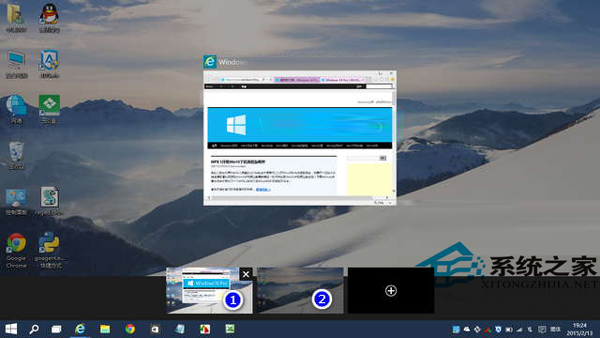
有朋友會說,這有什麼,直接點擊任務欄中的IE浏覽器圖標不就行了嗎?是這樣嗎?你親手試試。如果在 2 號桌面中點擊任務欄中的IE浏覽器圖標,因為IE浏覽器窗口已經在 1 號桌面中打開了,所以這時會直接切換到 1 號桌面,而不是在 2 號桌面中打開新的IE浏覽器窗口。怎麼辦呢?其實有兩個方法可以實現在 2 號桌面中打開新的IE浏覽器窗口。
方法一:
我們只需在 2 號桌面中按住Shift鍵,然後再點擊任務欄中的IE浏覽器圖標即可在 2 號桌面中打開新的IE浏覽器窗口。
方法二:
在 2 號桌面任務欄中的IE浏覽器圖標上點擊右鍵,選擇“Internet Explorer”。如圖:
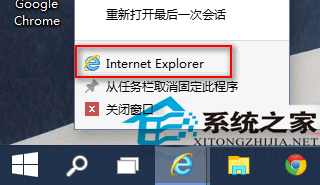
這樣也能在 2 號桌面中打開新的IE浏覽器窗口。
這個方法也適用於其他程序,但是應用商店的Metro應用、安全類軟件和系統管理類軟件除外,這是出於Win10系統穩定性和安全性考慮。Win10虛擬桌面這個功能讓用戶體驗到類似在不同系統運行的感覺,大家如果想更好使用虛擬桌面,那就參考《Win10預覽版虛擬桌面的使用方法和技巧介紹》一文。